用手机如何快速压缩图片
来源:网络收集 点击: 时间:2024-08-02【导读】:
在手机上我们也是可以对图片进行压缩的,这当然是要通过手机软件了,否则是不能随意压缩的,那就演示下:用手机如何快速压缩图片?工具/原料more手机:小米6plus、系统:MIUI10.8软件:图片裁剪助手、版本:7.1方法/步骤1/9分步阅读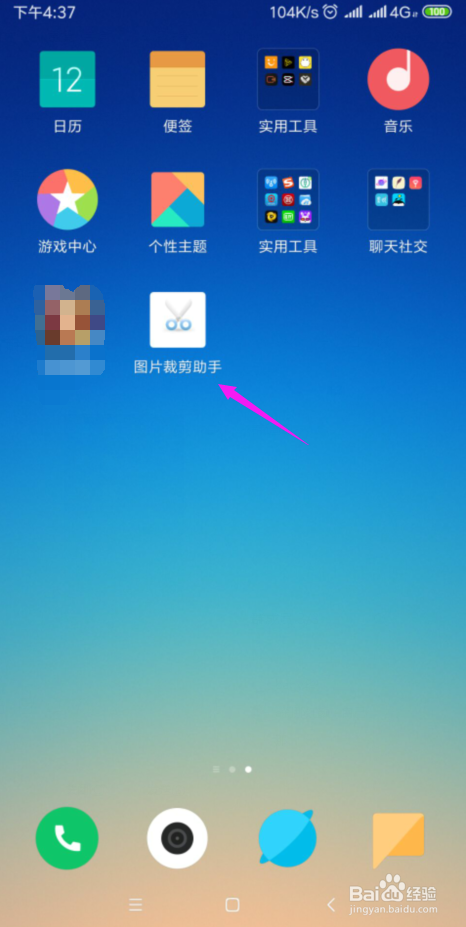 2/9
2/9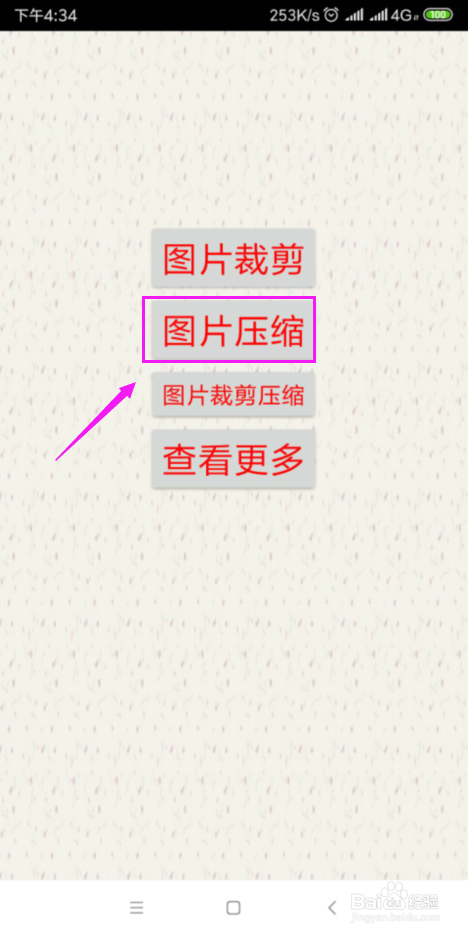 3/9
3/9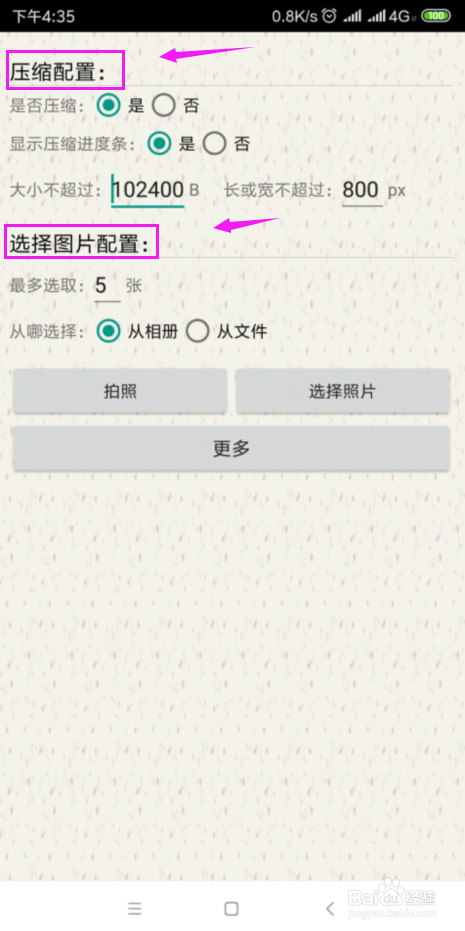 4/9
4/9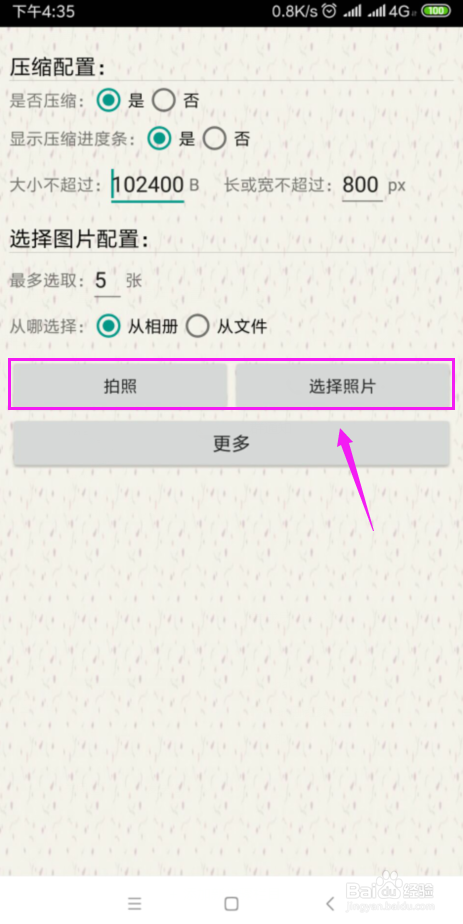 5/9
5/9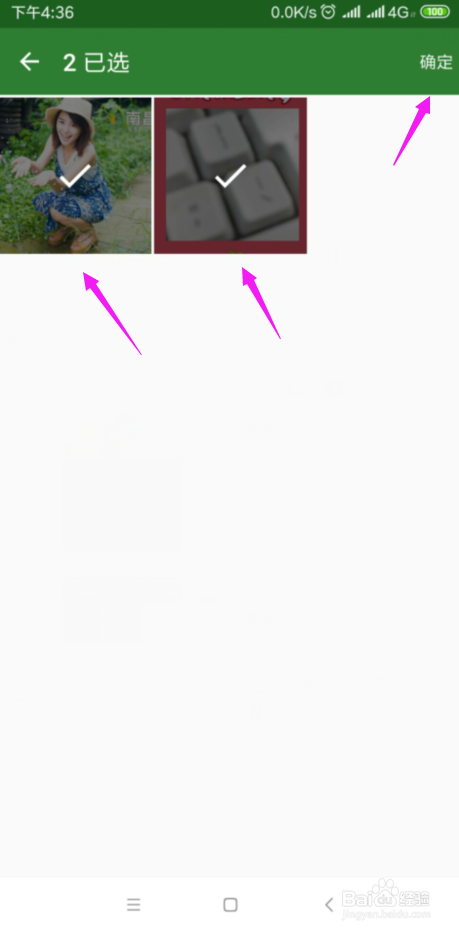 6/9
6/9 7/9
7/9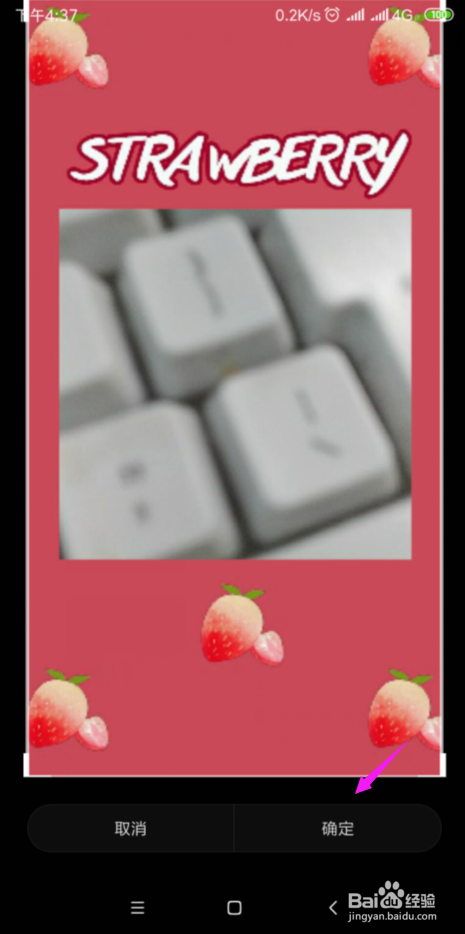 8/9
8/9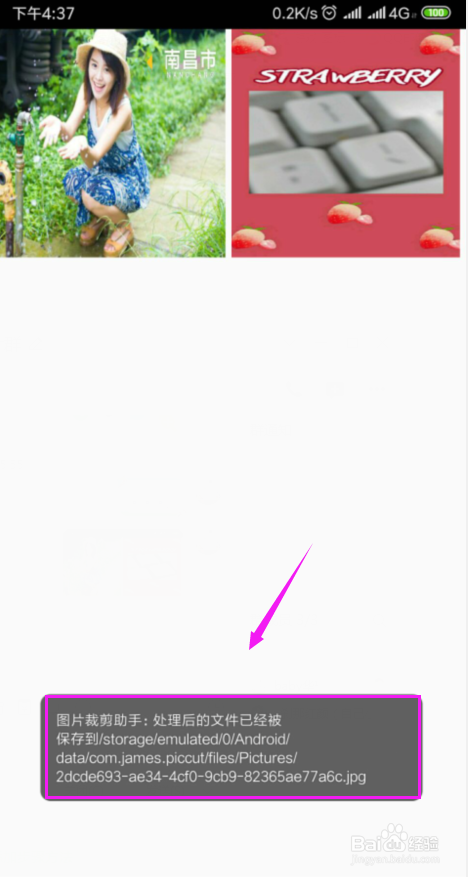 9/9
9/9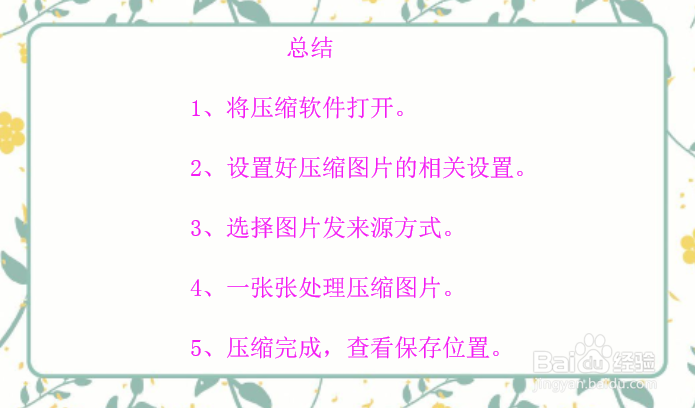 注意事项
注意事项
将手机上的【图片裁剪助手】点开,如图。
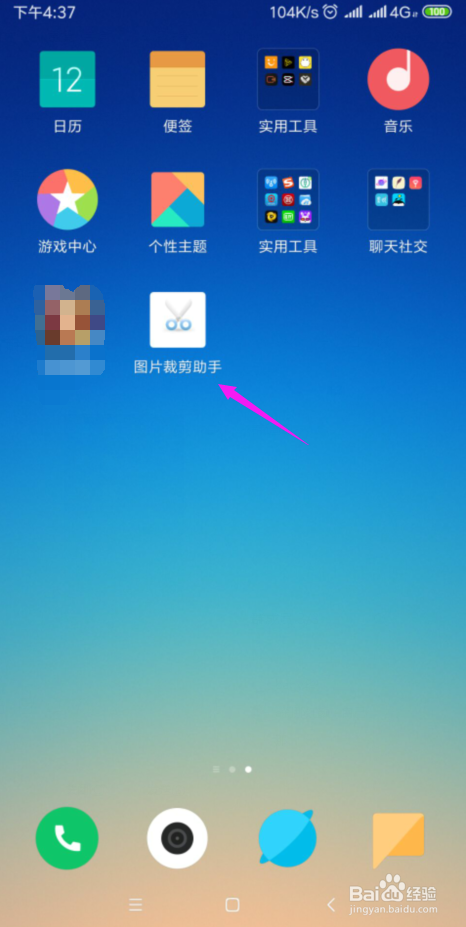 2/9
2/9接着我们选择【图片压缩】,如图。
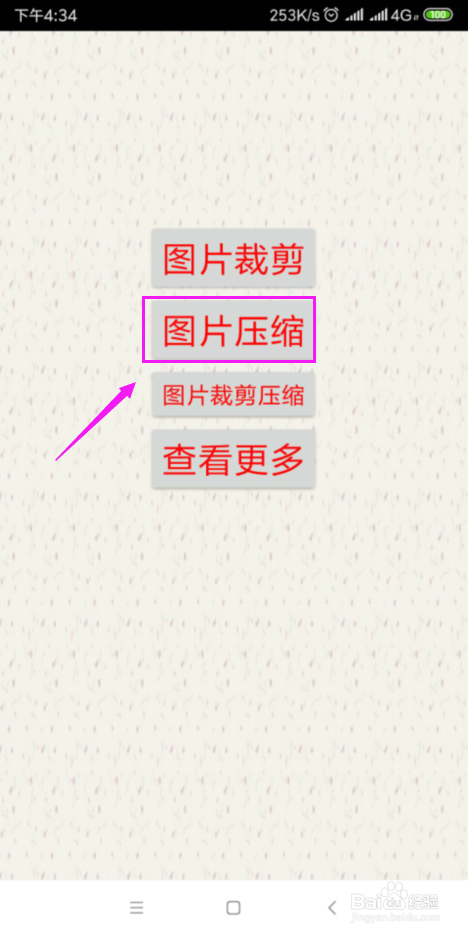 3/9
3/9设置好【压缩设置】和【图片设置】,如图。
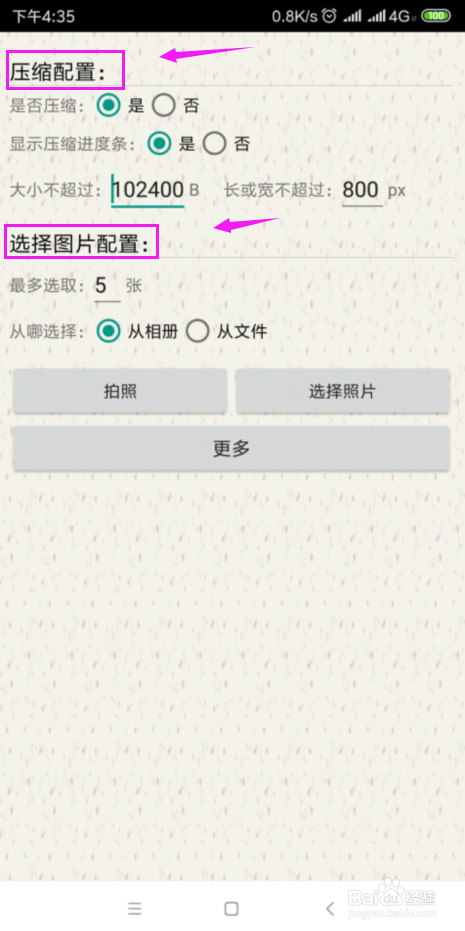 4/9
4/9图片来源,我们可以选择现拍,也可以选择【从相册】,如图。
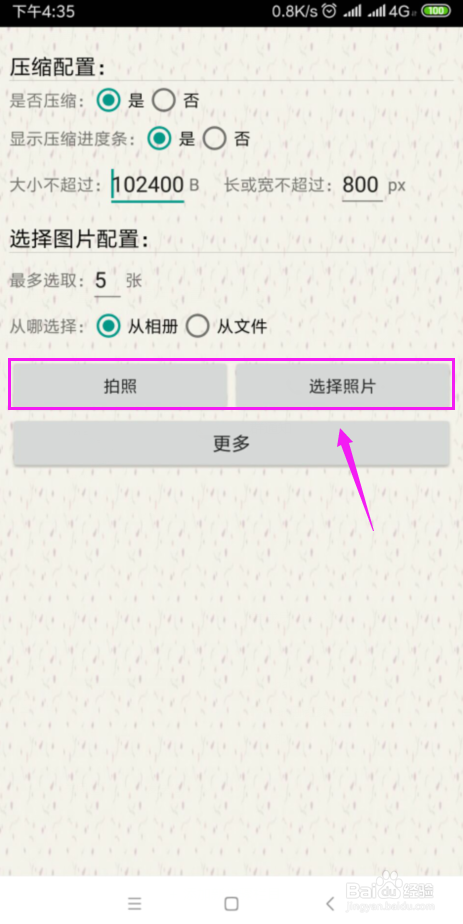 5/9
5/9小编就选择从相册,勾选2要压缩的照片,点【确定】,如图。
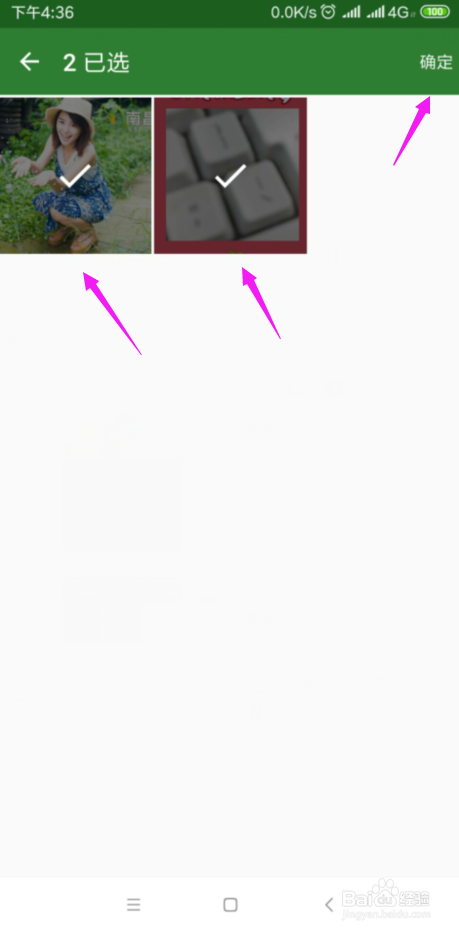 6/9
6/9对第一张照片进行压缩,设置压缩区域,点【确定】,如图。
 7/9
7/9接着就是第二张,如图。
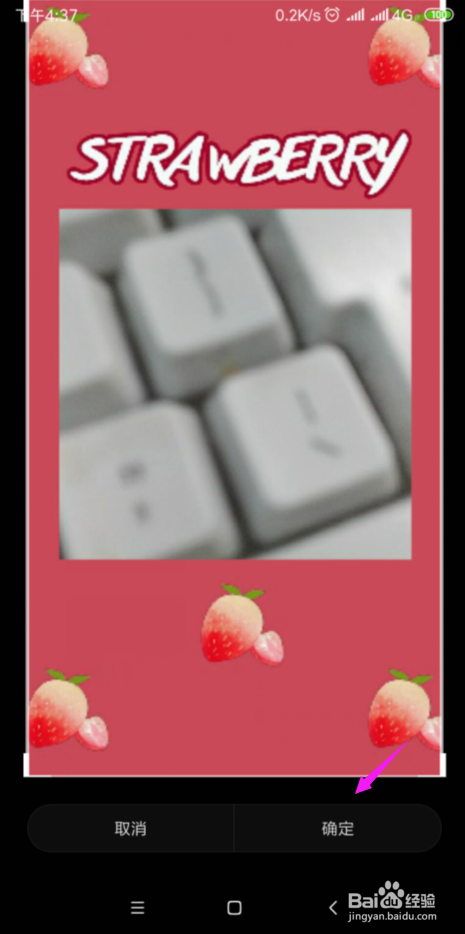 8/9
8/9压缩完成,我们还可以看到压缩后的图片保存在手机上的位置,如图。
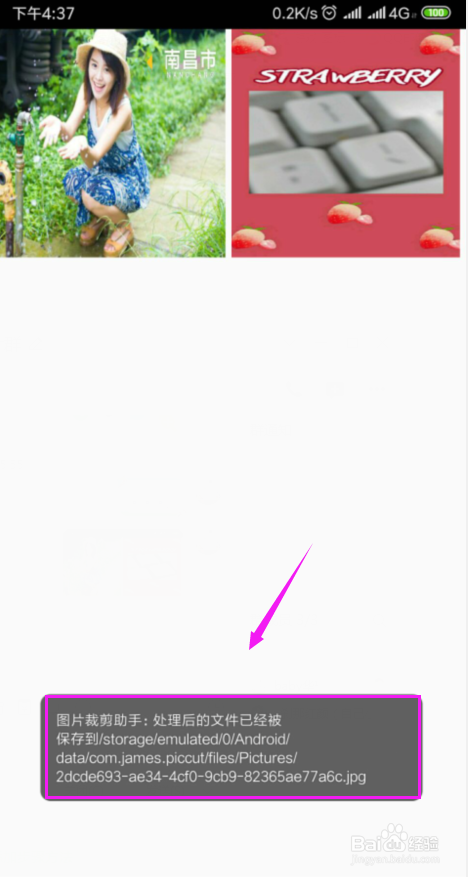 9/9
9/9总结:
1、将压缩软件打开。
2、设置好压缩图片的相关设置。
3、选择图片发来源方式。
4、一张张处理压缩图片。
5、压缩完成,查看保存位置。
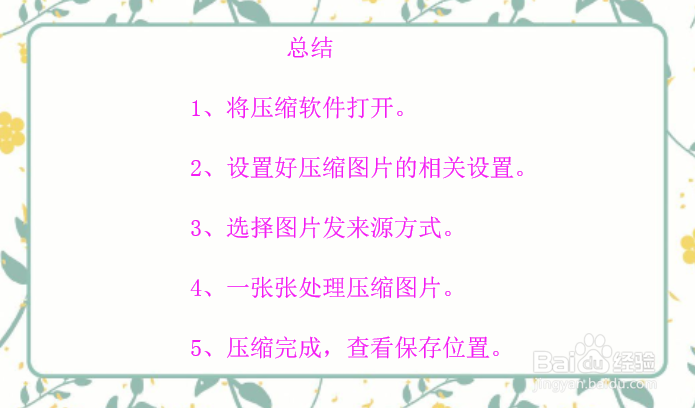 注意事项
注意事项tips:手机压缩图片,尽量不要太多一起压缩,太繁琐了。
手机压缩图片版权声明:
1、本文系转载,版权归原作者所有,旨在传递信息,不代表看本站的观点和立场。
2、本站仅提供信息发布平台,不承担相关法律责任。
3、若侵犯您的版权或隐私,请联系本站管理员删除。
4、文章链接:http://www.1haoku.cn/art_1052164.html
上一篇:“一盘饺子”怎么画?
下一篇:如何解决显示器出错提示:超出工作频率范围
 订阅
订阅